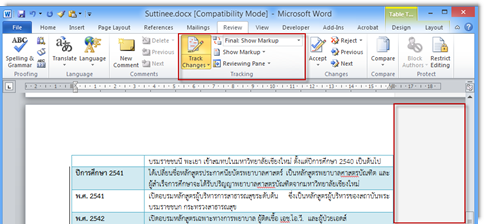|
|
| Line 15: |
Line 15: |
| | | | |
| | <tr valign="top" align="center"> | | <tr valign="top" align="center"> |
| − | <td>[[ File:word-repeatheadrow.png||center]]</td> | + | <td>[[ File:word-trackchange.png||center]]</td> |
| | </tr> | | </tr> |
| | | | |
| Line 30: |
Line 30: |
| | | | |
| | <tr valign="top" align="center"> | | <tr valign="top" align="center"> |
| − | <td>[[ File:word-repeatheadrow.png||center]]</td> | + | <td>[[ File:word-trackchange2.png||center]]</td> |
| | </tr> | | </tr> |
| | | | |
Revision as of 08:34, 14 January 2016
 เรียนรู้และแชร์การใช้งานโปรแกรม Word > การติดตามการเปลี่ยนแปลง (Track Change) เรียนรู้และแชร์การใช้งานโปรแกรม Word > การติดตามการเปลี่ยนแปลง (Track Change)
|
• ใช้ในกรณีที่ต้องการติดตามการเปลี่ยนแปลงของเอกสาร โดยจะแสดงให้เห็นว่ามีการแก้ไขข้อมูลในจุดไหนบ้าง ซึ่งจะใช้ในกรณีที่
¤ มีการแก้ไขไฟล์เอกสารร่วมกันหลายคน
¤ มีการส่งเอกสารให้ผู้ตรวจทานเอกสาร โดยผู้ตรวจทานจะทำการแก้ไขเอกสารโดยมีการเปิดโหมดการติดตามการแก้ไขเอกสาร เพื่อให้เจ้าของเอกสารสามารถมองเห็นได้ว่ามีการแก้ไขข้อมูล ณ จุดไหนบ้าง
¤ การเปิดโหมดการติดตามการแก้ไขเอกสาร มีขั้นตอนดังนี้
|
|
• คลิกที่แท็บ Review (เป็นแท็บที่เกี่ยวข้องกับการตรวจทานเอกสารทั้งในการการสะกด ไวยากรณ์ และการติดตามการแก้ไขเอกสาร)
• คลิกที่ปุ่ม Track Changes > Track Changes
การเพิ่มข้อมูลเพื่อให้เห็นการแก้ไขข้อมูล ดังนี้
• เลื่อนเคอร์เซอร์ไปยังตารางการดำเนินงาน ตรงด้านท้ายของบรรทัด พ.ศ.2542 กดปุ่ม Tab
• ให้เพิ่มข้อมูล ดังนี้ “พ.ศ.2555 เปิดอบรมหลักสูตรผู้จัดการรายกรณี ความดันโลหิตสูงและเบาหวาน”
• รายการข้อมูลที่ได้ถูกแก้ไข จะแสดงเป็นตัวสีแดง บนพื้นสีน้ำเงินอ่อน ดังรูป
|
|
กลับสู่หน้าหลัก "การเรียนรู้และแชร์การใช้งานโปรแกรม Word" |
สร้างโดย: Suttinee.m (talk) 09:07, 5 January 2016 (UTC) Program::Word Topic::trackchange